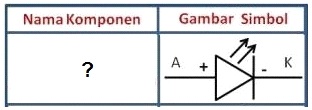40 APLIKASI UNTUK MENBUAT DESAIN LAYOUT PCB GRATIS TERBAIK 2022
Kali ini Rudy Hermawan News akan memberikan daftar aplikasi GRATIS terbaik untuk mendesain PCB untuk Windows. Aplikasi-aplikasi gratisan ini memungkinkanmu untuk mendesain PCB dengan banyaknya pilihan komponen. Beberapa aplikasi desain sirkuit memiliki fitur untuk membuat desain skematis, beberapa lainnya bisa digunakan untuk mendesain PCB. Ada juga aplikasi yang bisa memfasilitasi untuk mendesain keduanya. Kamu bisa menggunakan aplikasi-aplikasi ini untuk mendesain sirkuit secara profesional maupun untuk kepentingan edukatif.
Komponen-komponen yang tersedia untuk mendesain sirkuit meliputi: Microchip, IC, Gerbang Logika (Logic Gate), Dioda, Transistor, Kapasitor, Komparator, Pulse Generator, IGBT, Relay, TRIAC, LED, Amplifier, Switch, Transformer, Circuit Breaker, Flip Flop, dan masih banyak lagi.
Pada daftar ini juga disertakan aplikasi simulasi sirkuit di mana setelah mendesain sebuah sirkuit, juga bisa disimulasi untuk menampilkan output numerik atau grafik. Kamu juga bisa langsung pesan online komponen-komponennya.
ZenitPCB
Daftar Aplikasi Pembuat Desain Layout PCB + Simulasi Gratis untuk PC
Digital Logic Design dan idealCircuit adalah dua aplikasi desain sirkuit yang paling RHNews rekomendasikan. Keduanya memiliki pustaka komponen yang banyak sehingga mendesain sirkuit bisa lebih mudah dan fleksibel. Keduanya juga memiliki aplikasi simulasi sirkuit yang bagus.
TinyCAD
1. idealCircuit
Aplikasi Gratis untuk Mendesain Sirkuit Digital idealCircuit
idealCircuit merupakan salah satu aplikasi gratisan terbaik untuk mendesain sirkuit. Tampilan antarmukanya membuat proses membuat sirkuit analog menjadi lebih mudah. Selain mendesain, kamu juga bisa melakukan simulasi sehingga tahu outputnya akan seperti apa. Tampilan antarmukanya memiliki 3 tab berbeda: Schematic, Transient, dan AC. Desainlah sirkuit pada tab Schematic, menampilkan output transient pada tab Transient, dan akan menampilkan parameter AC pada tab AC. Komponen yang digunakan untuk mendesain sirkuit tersedia dalam tab-tab berbeda yang bisa kamu pilih apakah komponen tersebut termasuk dalam Voltmeter, Ammeter, AC source, Resistor, Capacitor, Diode, Transistor, Amplifier, Switch, Transformer, dan Logic Gates.
Setelah proses desain sirkuit selesai, kamu bisa menyimpan desainmu dalam format .ic. Ada banyak template sirkuit yang tersedia dan kamu bisa membukanya dan melihat outputnya, sebagai referensi.
Link Download https://sidelinesoft.com/ic/downloads/ic.zip
2. Digital Logic Design
Aplikasi Gratis untuk Mendesain Sirkuit Digital Digital Logic Design
Digital Logic Design merupakan aplikasi standalone gratis untuk mendesain PCB. Aplikasi ini berbasis Java, karena itu PC kamu harus sudah terinstall Java terlebih dahulu. Kamu bisa menambahkan komponen-komponen berikut dalam desainmu untuk membentuk sebuah PCB: Logic Gates, Derived Gates, Flip Flop, Input/Output part, Simulation, Source, Ground, dll. Simpan desainmu dalam file .dwg.
Setelah desainmu selesai, kamu bisa mensimulasikan sirkuit dan menampilkan outputnya dengan bantuan tool yang bernama Scope. Aplikasi desain sirkuit ini juga bisa digunakan untuk kalangan profesional maupun edukatif untuk mendesain gerbang digital, arsitektur komputer, sirkuit embedded, dll.
Link Download http://www.digitalcircuitdesign.com/downloads/DLD.zip
3. ZenitPCB
Aplikasi Gratis untuk Mendesain Sirkuit Digital ZenitPCB
ZenitPCB merupakan aplikasi desain sirkuit yang gratis digunakan. Gunakan aplikasi gratisan ini untuk mendesain sirkuit elektronik dengan banyaknya pilihan komponen sirkuit. Buatlah sebuah lembar desain baru untuk mulai mendesain sebuah sirkuit. Sebuah papan berwarna hitam dengan grid akan muncul, di sinilah kamu bisa menempatkan komponen-komponennya. Klik kanan pada papan untuk menambahkan Parts, Wire, Signal Ref, Global Net, dan Text. Klik pada opsi Parts untuk membuka kumpulan komponen. Di sini kamu bisa menemukan banyak dioda dan IC yang berbeda; pilihlah sebuah komponen dan klik pada sebuah tempat/panel yang tersedia pada bagian kiri layar. Setelah kamu selesai mendesain sirkuit, pergilah ke View > ERC (Electrical Rule Check) untuk mengecek apakah ada error pada desain sirkuitmu.
Kamu bisa menyimpan project kamu dalam format .ZSC. Kamu juga bisa langsung mencetaknya. Laporan dari sebuah project bisa juga disimpan dalam format teks (TXT). Laporan ini berisi nama project, pembuat project, jumlah komponen, jumlah pin, dll. Sebuah petunjuk pemakaian dalam format PDF bisa kamu akses pada menu Help aplikasi ini.
Link Download http://www.zenitpcb.com/ZenitSuite20_License_2021.zip
4. BSch3V
Aplikasi Gratis untuk Mendesain Sirkuit Digital bsch3v
BSch3V adalah aplikasi desain sirkuit open-source untuk Windows. Aplikasi ini tergolong sederhana dan memiliki UI yang mudah digunakan. Bukalah sebuah dokumen baru untuk membuat sebuah sirkuit. Klik pada ikon Component untuk mengakses daftar komponen. Kamu bisa memilih komponen dari Logic, Discrete, Digital, Consw, dan Analog. Pilih sebuah komponen kemudian klik OK untuk menempatkannya pada papan sirkuit. Tambahkan Bus, Wire, Junction, Entry Bus, dll. untuk menghubungkan komponen-komponennya. Aplikasi desain PCB ini menyediakan fasilitas hingga 7 tingkatan. Kamu bisa menambahkan gambar pada sirkuit jika diperlukan.
Tersedia opsi untuk mengubah ukuran lembar juga. Caranya, pergilah ke Setup > Sheet size untuk memilih ukuran lembar dari 640×400 hingga 3250×2250. Simpan dokumen sebagai file .CE3. Kamu juga bisa mengekspor sirkuit sebagai file gambar .BMP dan .PNG.
Link Download https://www.suigyodo.com/online/e/bs3vp160504ertl.zip
5. KiCad EDA
KiCad EDA adalah aplikasi desain sirkuit cross-platform untuk Windows, Mac OS X, dan Linux. Untuk mulai mendesain sirkuit, kamu harus membuat sebuah project baru dan membuka Schematic Editor. Membuka project baru akan membuat sebuah direktori baru. Pergilah ke tab Schematic Editor dan mulailah mendesain. Klik pada opsi Place Component untuk memilih sebuah komponen dan meletakkannya pada area desain. Komponen-komponen yang tersedia meliputi: Microchip, Memory, Display, Audio device, Xilink, Power, Transistors, DSP, dan banyak lagi. Tambahkan juga komponen seperti: Ground, Wire, Bus, Junction, dll. untuk menghubungkan komponen-komponen utama.
Simpanlah lembar desain yang bisa kamu temukan dalam direktori tadi. Renderlah grid pada lembaran, dan ubah pointer kursor untuk membantu proses desain sirkuit lebih mudah. Opsi Print memungkinkanmu untuk melakukan pratinjau dan mencetak lembaran desain langsung dari aplikasi ini.
Schematic Library Editor memungkinkanmu mengedit dan mengubah properti dari komponen-komponen. Klik pada tab PCB Editor untuk mendesain papan sirkuit yang telah didesain. Dengan bantuan PCB Footprint Editor, kamu bisa menambahkan footprint pada PCB tertentu. Aplikasi ini juga memiliki konverter Bitmap2Component dan PCB Calculator.
Link Download https://osdn.net/projects/kicad/storage/
6. CircuitMaker
Circuitmaker merupakan aplikasi gratisan lainnya untuk mendesain PCB pada Windows. Untuk bisa mulai menggunakan aplikasi fantastis ini, pertama-tama kamu harus mendaftar pada situs resminya dulu. Kemudian, jalankan aplikasinya dan sign in dengan ID kamu. Aplikasi ini berbasis desktop namun membutuhkan internet agar dapat bekerja. Buatlah sebuah project baru untuk mulai mendesain pada aplikasi EDA ini.
Aplikasi ini memiliki fitur menarik untuk berkolaborasi, di mana kamu bisa bekerja dalam project sebagai tim. Tambahkan anggota tim pada project kamu, dan semua anggota bisa berkolaborasi untuk mengerjakan sebuah desain elektrikal bersama-sama. Untuk membuat sebuah project Team, pilihlah opsi Team saat membuat project, aturlah atribut-atributnya kemudian tambahkan anggota tim.
Desainnya hanya tersimpan secara online dan bukan pada PC kamu. Saat project kamu selesai, kamu bisa merilisnya secara publik alias bisa dilihat semua orang, atau hanya anggota tertentu yang bisa melihatnya.
Link Download https://circuitmaker.com/
7. DesignSpark PCB
DesignSpark PCB adalah aplikasi desain sirkuit lainnya untuk Windows. Untuk bisa menggunakan aplikasi desain ini, kamu harus terhubung dengan internet. Ketika kamu hendak membuat sebuah desain sirkuit baru, kamu akan diminta memilih antara Schematic Design atau PCB Design. Kamu juga bisa membuat satu project namun memiliki banyak jenis sirkuit kok.
Kamu bisa membuka dan mengedit file pada tab-tab yang berbeda. Tekan F3 atau klik pada ikon Components untuk membuka daftar komponen pada Library. Ada banyak sekali daftar komponen yang didukung, meliputi: AC Source, Logic Gates, Capacitors, Comparator, Pulse Generator, Diodes, Inductors, Opamps, Sine Generator, Zener Diode, dan banyak lagi. Kamu juga bisa menambahkan Shapes, Connections, Text, dll. Diagram skematis akan disimpan dalam file .sch di mana desain PCB disimpan dalam format .pcb.
Aplikasi desain sirkuit ini juga bisa mengeluarkan laporan dari item-item yang digunakan saat mendesain sirkuit dan mengekspornya dalam format .rtf. Salah satu fitur keren dari aplikasi gratisan ini adalah kemampuan konversi desain skematik ke desain PCB.
Link Download https://www.rs-online.com/designspark/pcb-software
8. PCBArtist
PCBArtist merupakan salah satu aplikasi desain PCB terbaik yang bisa didapat gratis. Aplikasi desain PCB gratis ini menyediakan opsi untuk menambahkan banyak komponen dan menghubungkannya untuk membentuk sebuah desain sirkuit. Klik F8 untuk mengakses librari komponen. Komponen-komponen yang tersedia antara lain: EEPROM, IGBT, Relays, TRIAC, LEDs, Switches, Diodes, Capacitors, dan IC lainnya. Ketika memilih komponen, klik pada item untuk melihat desain dan konfigurasi pin-nya. Dimensi papan juga bisa diatur. Panel kanan pada UI menampilkan layer options dan daftar komponen. Setelah desain selesai, kamu bisa menyimpannya dalam format .pcb.
Tersedia opsi untuk memesan sirkuit PCB yang selesai didesain pada menu Order Now.
Link Download https://www.4pcb.com/free-pcb-layout-software/
9. Logisim
Logisim adalah aplikasi desain sirkuit open source untuk Windows. Untuk mendesain sebuah sirkuit, kamu perlu membuat sebuah file baru dan menambahkan komponen pada work field. Panel komponen tersedia pada sebelah kiri UI. Komponen yang tersedia: Logic Gates, Arithmetic Circuit, Memory, Multiplexer, Demultiplexer, Input/Output Circuits, Splitter, Pin Probe, Clock, Power, Ground, dll. Kamu bisa menyimpan desain dalam file .circ. Aplikasi untuk mendesain sirkuit ini juga memiliki fitur untuk simulasi sebuah sirkuit setelah didesain.
Dokumentasi dan petunjuk pemakaian tersedia pada menu Help aplikasi ini.
Link Download https://sourceforge.net/projects/circuit/
10. TinyCAD
TinyCAD merupakan aplikasi open source/gratisan lainnya untuk mendesain sirkuit elektrikal. Gunakan komponen-komponen berikut untuk mendesain sirkuit: Logic Gates, Capacitor, Diodes, Power sources, Micro controllers, Relays, Switches, dan komponen-komponen penting lainnya. Semua komponen ini tersedia pada panel kiri UI. Gunakan wires, symbols, text, dan shapes untuk menghubungkan dan finalisasi sirkuit. Aplikasi pendesain sirkuit ini memiliki fitur pengubah warna wires, junctions, text, pins, dll. Kalau desain sudah selesai, kamu bisa menyimpannya dalam format .dsn.
Pergilah ke menu Special untuk mengakses banyak fitur lainnya seperti membuat sebuah daftar komponen yang digunakan dalam sebuah desain sirkuit. Daftar ini tersimpan dalam format .net.
Link Download https://sourceforge.net/projects/tinycad/
11. CEDAR Logic Simulator
Dengan CEDAR Logic Simulator kamu bisa mendesain sirkuit logika dasar maupun rumit dengan bantuan gerbang-gerbang logika yang tersedia. Aplikasi desain sirkuit open source ini pastinya gratis dan kamu juga bisa melakukan simulasi sirkuit. Tambahkan komponen-komponen seperti Basic Gates, Invertors, Connectors, Input/Output, Mux, Decoder, Flip Flops, RAM, ROM, Chipset, dll. Kamu juga bisa menetapkan waktu simulasi untuk mengetes desain sirkuitmu. Simpan file dalam format .cdl atau ekspor desain sebagai gambar bitmap.
Link Download https://sourceforge.net/projects/cedarlogic/
12. Logic Gate Simulator
Logic Gate Simulator merupakan aplikasi open source lain yang baik dalam desain sirkuit. Seperti namanya, aplikasi ini pada awalnya merupakan aplikasi untuk mendesain sirkuit yang memerlukan gerbang logika. Komponen yang tersedia meliputi: AND, OR, NOT, Buffer, NAND, NOR, XOR, XNOR, I/O Gates, User Input, User Output, Numeric Input, Numeric Output, dll. Simulasikan desainmu setelah proses desain selesai, kamu juga bisa menyesuaikan kecepatan simulasi. Tampilkan luaran dari sirkuit tersimulasi pada Osiloskop yang tersedia.
Kamu bisa menyimpan desain sirkuitmu dalam file .gcg atau menyimpannya sebagai gambar dengan format .png.
Link Download https://sourceforge.net/projects/gatesim/files/
13. DipTrace
DipTrace adalah aplikasi gratis untuk mendesain PCB pada Windows. Ada empat tab yang tersedia pada UI: Schematic Capture, PCB Layout, Component Editor, dan Pattern Editor. Kamu bisa membuat desain sirkuit skematis pada tab Schematic Capture dan menampilkan sirkuit yang telah didesain dalam bentuk PCB pada tab PCB Layout. Component Editor dan Pattern Editor adalah tempat untuk mengedit pin dan mengedit komponen dalam layout skematik maupun PCB.
Terdapat banyak komponen yang bisa kamu gunakan untuk mendesain sirkuit, seperti: Discrete SMD, Symbols, Net Ports, Batteries, Buzzers, Con USB, Diodes, Bridges, LCD Display, Microphones, Logic Gates, ICs, dan banyak lagi. Simpanlah desain skematik sebagai file .dch dan PCB sebagai file .dip.
Setelah mendesain sirkuit, klik pada opsi Verification pada menu bar untuk mengecek apa sudah sesuai dengan peraturan elektrikal.
Kamu bisa menggunakan aplikasi ini secara gratis hanya untuk penggunaan non komersial.
Link Download https://diptrace.com/index.php
14. Electric
Electric adalah aplikasi desain sirkuit sederhana yang berbasis Java. Aplikasi ini membutuhkan versi minimal Java 7 yang terinstall pada komputer kamu agar bisa beroperasi. Untuk mulai membuat desain baru pada aplikasi gratisan ini, kamu perlu membuka sebuah Library baru, membuat sebuah Cell baru, dan memilih opsi Schematic sesuai kebutuhan. Pergilah menuju tab Components untuk memilih komponen: Logic Gates, Transistors, Diodes, Power Sources, Ground, Wires, dll. Kamu juga bisa menyalin sebuah desain dari satu lembar ke lembar lain.
Terdapat tab Explorer yang menampilkan semua lembaran desain yang tersedia dalam Libraries. Desain akan disimpan dalam pustaka berformat .jelib.
Link Download https://www.staticfreesoft.com/productsFree.html
15. Hades
Hades adalah aplikasi desain sirkuit beserta simulasinya untuk Windows. Aplikasi open source ini menyediakan banyak komponen sederhana hingga kompleks. Gunakan komponen-komponen tersebut untuk mendesain dan mensimulasikan sebuah PCB. Komponen-komponen yang tersedia antara lain: Logic Gates, ICs, Vcc, Ground, Hexa Switch, Clock Generator, Flip Flops, RTL, dll. Hubungkan komponen-komponen untuk membentuk sebuah desain dan simpanlah kemudian dalam format .hds. Jalankan simulator untuk menampilkan outputnya. Dalam menu Help kamu bisa menemukan banyak contoh sirkuit yang sudah jadi.
Link Download https://tams.informatik.uni-hamburg.de/applets/hades/webdemos/download.html
16. EAGLE
EAGLE menyediakan versi gratisan untuk keperluan non-komersil dan belajar membuat desain sirkuit. Untuk membuat sebuah diagram skematik kamu harus membuat sebuah project baru dan kemudian membuka sebuah file skematik. Temukan banyaknya daftar pilihan komponen tersedia untuk membangun sirkuit: Diode, Supply, Symbols, Opams, Optos, Filters, Comparators, dll. Kamu bisa mengklik tiap-tiap komponen untuk mengetahui masing-masing atributnya seperti properti, nama, simbol, dll. Kamu juga bisa merotasi, menyalin, atau menghapus sebuah perangkat dengan cara klik kanan pada komponen yang akan dihapus.
Kunjungi menu Tool untuk melakukan Electrical Rule Check, Errors, Statistik, dll. Impor sebuah gambar sirkuit Eagle dan file bitmap, serta ekspor Net-list, Part-list, dan Pin-list.
Link Download https://www.autodesk.com/products/eagle/overview
17. Simulide
Simulide adalah aplikasi desain sirkuit yang sederhana dan mendasar. Aplikasi ini memiliki komponen elektronik dasar untuk membangun sirkuit dan akan melakukan pengetesan dengan simulasi. Buatlah sirkuit dengan berbagai komponen seperti: Resisters, Capacitors, Diodes, Voltage Sources, Ground, Probe, LED, dll.
Sirkuit akan disimpan dalam format .simu. Aplikasi ini merupakan aplikasi dasar yang bisa digunakan untuk belajaran.
Link Download https://sourceforge.net/projects/simulide/
18. FreePCB
FreePCB adalah aplikasi desain PCB open source. Kamu bisa mendesain sirkuit dalam layer-layer berbeda, membuat desain sirkuit menjadi pekerjaan yang mudah dilakukan. Mulailah mendesain sebuah sirkuit dengan komponen berikut: Resistors, Capacitors, Inductors, LEDs, Connections, Transistors, ICs, Connectors, dll. Aktifkan fungsi Auto Save di bawah menu Project. Pergilah ke menu Parts di dalam menu Project untuk melihat semua informasi komponen. Kamu bisa menuju menu Nets untuk melihat semua koneksi.
Kamu bisa menambahkan hingga 16 copper layers, mengatur ukuran papan hingga 60×60 inci, mengaplikasikan footprints, dan menjalankan Design Rule Checker.
Link Download http://www.freepcb.com/downloads.htm
19. ADS
ADS adalah aplikasi desain sirkuit dan simulator sirkuit open source. Kamu akan mendapatkan daftar panjang komponen di sini: Resisters, Capacitors, Inductors, Voltage sources, Battery, Voltage AC, Logic Gates, Tristate Buffer, Ammeters, Voltmeters, Oscilloscopes, Bodes, dan banyak lagi. Simulasikan sirkuit yang telah kamu desain dengan cara menekan tombol F9 atau klik pada ikon Simulate. Aplikasi ini memiliki UI yang mudah dipahami dan secara keseluruhan aplikasi ini mudah digunakan.
Tip saat instalasi: apabila menemui masalah, coba untuk install aplikasi ini di drive selain drive default untuk program (biasanya sih drive C: untuk sistem).
Link Download https://sourceforge.net/projects/adssoftware/
20. QSapecNG
QSapecNG adalah aplikasi open source berbasis QT Framework untuk mendesain sirkuit analog. Desain dan jalankan sirkuit kamu dengan aplikasi gratisan ini. Komponen yang tersedia untuk mendesain sirkuit: Resisters, Capacitors, Inductors, Voltage source, Current source, CCVS, VCCS, CCCS, Operational Amplifiers, Ideal Transformers, Mutual inductors, dll. Saat kamu mensimulasikan sirkuit kamu, aplikasi ini akan menampilkan aktivitas sirkuit pada panel kanan UI. Tampilan komponen-komponen dan propertinya masing-masing ada pada panel kiri. Aplikasi ini juga menyediakan banyak tools pengukuran seperti Voltmeter dan Ammeter pada menu Tool.
Link Download https://sourceforge.net/projects/qsapecng/
21. SmartSim
SmartSim adalah aplikasi desain PCB open source yang juga multiplatform untuk Windows dan Linux. Beberapa komponen tersedia untuk mendesain sirkuit: Logic Gates, D/F/T Flip Flops, Clock, Memory, LEDs, Multiplexers, Wires, Connectors, dll. Opsi edit memungkinkanmu untuk menghapus komponen, inversi komponen, menambahkan teks, drag komponen, dan mengubah orientasi. Cek validitas sirkuit setelah desain selesai dan simulasikan via opsi Run pada Toolbar. Selanjutnya kamu bisa mengekspor desainmu sebagai .png, .svg, atau .pdf.
Link Download https://smartsim.org.uk/index.php
22. CircuitMod
CircuitMod memungkinkanmu membuat PCB yang sederhana maupun kompleks secara gratis. Aplikasi gratis dan open source ini dibuat menggunakan Java. Tambahkan komponen, bangun sirkuit, simulasikan, dan tampilkan output dengan bentuk gelombang. Kamu bisa Klik Kanan pada workspace untuk mengakses menu Component. Komponen yang tersedia: Resisters, Capacitors, Inductors, Passive Components, Active components, Input/Output Devices, Logic Gates, ICs, Display Devices, dan banyak lagi.
Setelah simulasi, kamu bisa menampilkan output dengan cara klik kanan pada komponen > View in Scope. Klik pada opsi Stack All pada window Scope untuk menampilkan gelombang dari semua komponen secara bersamaan. Klik Unstack All untuk menampilkan gelombang individu. Kamu juga bisa mengatur kecepatan simulasi sirkuit.
Kamu juga bisa melihat contoh-contoh PCB yang sudah jadi pada menu Circuits.
Link Download https://sourceforge.net/projects/circuitmod/
23. Solve Elec
Solve Elec terbilang aplikasi desain sirkuit yang unik karena bisa digunakan untuk menyelesaikan permasalahan sirkuit elektrikal. Buatlah desain yang sederhana dengan komponen yang tersedia, tambahkan nilai pada komponen, dan temukan nilai yang benar untuk perangkat dengan nilai tidak diketahui. Daftar komponen tersedia pada panel sebelah kiri, seperti: Resisters, Capacitors, Inductors, Diodes, LEDs, Ammeters, Voltmeters, Amplifiers, Transisters, Current source, Voltage source, dll.
Setelah mendesain sebuah sirkuit, klik pada tombol Switch On untuk mengecek apakah semuanya sudah benar. Klik pada Solution untuk mengetahui solusi dari sirkuit setelah pemecahan masalah. Klik pada tombol Equation untuk mengetahui semua prinsip perhitungan yang diaplikasikan pada sirkuit. Semua parameter ini ditampilkan pada bagian kanan UI.
Berikut beberapa fitur lain yang tersedia: Grafik, Equivalent Circuit, Osiloskop, fungsi Transfer, Frequency response, dll. Kamu bisa mengaksesnya pada Toolbar.
Link Download http://www.physicsbox.com/indexsolveelec2en.html
24. Dia Diagram Editor
Dia Diagram Editor merupakan aplikasi pembuat dan pengolah diagram yang serbaguna. Kamu bisa mendesain banyak sekali jenis diagram yang mana salah satunya adalah sirkuit dan diagram elektrik. Pergilah menuju menu Tools untuk mengakses komponen-komponen yang diperlukan dalam mendesain PCB. Kamu akan menemukan komponen untuk mendesain PCB dalam berbagai kategori, seperti: Electrical, Electronic, Logic Components, dll.
Aplikasi ini mendukung opsi layers sehingga pembuatan diagram bisa menjadi lebih mudah, kamu juga bisa memindahkan layernya. Simpanlah diagrammu dalam format .dia.
Link Download http://dia-installer.de/download/index.html
25. AACircuit
AACircuit dirilis dalam bentuk lisensi Beerware. Aplikasi ini menggunakan simbol ASCII untuk membuat komponen desain sirkuit. Pustaka komponen tersedia pada sebelah kanan UI. Temukan komponen seperti: Logic Gates, Buffers, Battery, Transformers, Amplifiers, Transisters, Lamps, Fuse, LED, Crystal, Bridge Amplifier, JK/D Flip Flops, Triacs, Vcc, Gnd, SCR, dll. Selesaikan desain sirkuit kamu dan simpan dalam format file .txt. Merupakan salah satu aplikasi desain sirkuit anti-mainstream nih.
Link Download https://josoansi.de/download.php
26. Digital Works
Digital Works adalah aplikasi gratisan untuk mendesain sirkuit. Aplikasi ini menyediakan antarmuka sederhana untuk mendesain PCB. Gunakan komponen berikut untuk membuat sebuah sirkuit: And, Or, Not, Xor, Buffer, Battery, Vcc, Gnd, RS/JK Flip Flop, Memory, Sequence generator, Clock, Switch, Wire, dll.
Simpanlah sirkuit sebagai file .dwm. Kamu juga bisa mensimulasikan sirkuit yang telah kamu buat. Gunakan shortcut berikut untuk simulasi: Menjalankan (F9); Berhenti (F10); Pause (F11). Opsi untuk mengatur kecepatan simulasi juga tersedia.
Link Download https://www.mecanique.co.uk/shop/index.php?route=product/category&path=89
27. MultiMedia Logic
MultiMedia Logic adalah alternatif aplikasi desain sirkuit yang mudah digunakan. Desainlah sirkuit kamu, simpan, dan jalankan simulasi untuk uji coba. Gunakan komponen-komponen berikut untuk mendesain PCB: Gnd, Oscillator, Inverter, Flip Flop, Signal Receiver, Bus, 7 Segment Display, MUX, ALU, Memory, dll. Kamu juga bisa mengatur kecepatan simulasi.
Kamu bisa menggunakan warna latar sesuai selera. Kemudian, simpanlah desain dalam format .lgi atau langsung mencetaknya juga bisa.
Link Download https://sourceforge.net/projects/multimedialogic/
28. PECS
Desain dan simulasikan sirkuit-PCB dengan PECS yang merupakan aplikasi gratis dengan tampilan antarmuka intuitif. Komponen-komponen desain sirkuit berikut akan membantumu dalam mendesain PCB: And, Or, Not, Gnd, Switch, Wire, Resisters, Capacitors, Inductors, Diodes, LEDs, Transisors, Clocks, Limiters, Labels, Oscillators, CCCS, VCCS, dll.
Opsi simulator tersedia dalam menu bar Simulation. Klik pada sebuah komponen untuk menentukan nilainnya. Simpanlah sirkuit dalam format .ckt.
Link Download http://web.cecs.pdx.edu/~tymerski/
29. GeckoCIRCUITS
GeckoCIRCUITS tersedia secara gratis untuk mendesain PCB. Aplikasi ini portabel dan tidak membutuhkan instalasi.
Panel komponennya ada pada bagian kanan UI dan dikategorikan sebagai:
Circuit: AND, OR, NOT, Gnd, Switch, Wire, Resister, Capacitor, Inductor, Diode, Transistor, MOSFET, dll.
Motor: CD Machine, PMSM, Induction Machine, dll.
Reluctance: NonLinear Reluctance, Inductor Reluctance.
Mesurement: Scope, Voltage, Current, Temperature, EMI TEST, dll.
MATH: Addition, Subtraction, Multiplication, Division, dll.
Shink: Signal Source, Constant Source, Gate Control, Dtc, dll.
Dobel klik pada komponen apa saja untuk menampilkan propertinya. Simpanlah sirkuit hasil desainmu dalam file .ipec.
Aplikasi desain sirkuit ini dibuat menggunakan Java, dan membutuhkan minimal versi Java 8 untuk bisa digunakan.
Link Download http://www.gecko-simulations.com/geckocircuits.html
30. Circuit Diagrams
Circuit Diagrams adalah aplikasi desainer sirkuit open source untuk Windows. Untuk mulai membuat sebuah diagram sirkuit dengan aplikasi ini, gunakanlah komponen-komponen yang tersedia, antara lain: Resisters, Variable Resisters, Potentiometers, Thermistors, LDR, Capacitors, Variable, Timer, Logic Gates, Diodes, Zener Diode, LEDs, Transistors, Voltmeters, ICs, dll.
Ketika kamu selesai mendesain, kamu bisa menyimpan hasil kerjamu dalam file .cddx. Aplikasi desain sirkuit ini juga memiliki fitur untuk ekspor desain sebagai gambar .svg atau .png.
Link Download https://www.circuit-diagram.org/downloads
31. Pad2Pad
Pad2Pad adalah aplikasi gratisan untuk mendesain PCB sekaligus memesan PCBnya secara online. Kamu akan menemui hampir semua komponen yang diperlukan untuk mendesain PCB seperti: Connector, Crystal, Dip, LED, Potentiometer, Relay, Transformer, Varistor, Resister, Capacitor, Inductor, Diode, Transistor, Battery, dan banyak lagi komponen lainnya.
Aplikasi ini memiliki fitur untuk impor/ekspor netlist (daftar komponen yang digunakan beserta spesifikasinya). Setelah mendesain sirkuit, kamu bisa menyimpannya pada format file .pcb ataupun mencetaknya.
Link Download https://www.pad2pad.com/free-download/
32. ExpressPCB
ExpressPCB ini hampir sama dengan ExpressSCH, hanya saja kalau yang sebelah itu untuk mendesain skematik, yang ini untuk mendesain PCB. Gunakan komponen berikut untuk mendesain sirkuit dalam latar belakang warna hitam: Diode, Capacitor, Register, Connector, Crystal Oscillator, DIP, LED, PLCC, Semiconductor, Potentiometer, Switch, dll.
Simpanlah desain PCB kamu dalam format .pcb atau ekspor sebagai gambar. Kamu juga bisa mengekspor desainmu dalam bentuk mechanical drawing yang tersimpan pada format .dxf. Kamu juga bisa mengecek akan adanya error pada sirkuit dengan bantuan tool Check Schematic For Netlist Errors.
Link Download https://www.expresspcb.com/expresspcb/
33. FidoCadj
FidoCadj adalah aplikasi open source untuk mendesain sirkuit yang juga cross platform, tersedia untuk Windows, Mac, dan Linux. Aplikasi desain sirkuit berbasis Java ini sepenuhnya gratis.
Komponen yang tersedia pada aplikasi ini untuk mendesain sirkuit terbagi dalam empat kategori yaitu Electrical Symbols, IHRAM, Standard Library, dan EY_Library. Kamu akan menemukan komponen-komponen tersedia dalam pustaka: Actuators, Circuit Breakers, Conductors, Analog ICs, Basic Symbols, Civil Electrical Wiring, Digital ICs, Diodes, Transistors, dll.
Pustaka tersedia di sebelah kiri tampilan antarmuka dimana kamu bisa mencari komponen dengan cara browsing atau langsung via kotak pencarian. Klik pada sebuah komponen untuk menentukan parameter, nilai, nama, dll. Simpanlah desain sirkuitnya dalam format .fcd kalau sudah selesai. Tersedia juga opsi untuk mengekspor diagram skematis dalam format .png.
34. CircuitMaker
Circuit Maker Student Version
CircuitMaker (Student Edition) adalah versi lite dari aplikasi desain sirkuit CircuitMaker. Gratis untuk digunakan dan lebih dikhususkan untuk belajar mendesain sirkuit. Gunakan komponen sirkuit berikut untuk mulai mendesain sirkuit: Active component, Passive component, Regulator, Relay, Amplifier, Buffer, Analog, Capacitor, Comparator, Diode, Inductor, Fuse, Math function, Modulator, MOSFET, Motors, dll. Simulasi sirkuit bisa dilakukan setelah desain selesai. Kamu juga bisa melihat luaran sirkuit dalam bentuk gelombang.
35. LTspice IV
Download LTspice IV adalah aplikasi gratis untuk mendesain skematik yang cross platform, tersedia untuk Windows dan Mac. Kamu bisa menggunakan komponen yang tersedia pada pustaka untuk mendesain sirkuit, mengeditnya, atau membuat sebuah simbol baru untuk digunakan pada diagram sirkuit kamu. Temukan komponen yang tersedia di sini: Diodes, Capacitor, Ground, Wires, Text, Inductor, Resistors, dll. Hubungkan komponen-komponen dan klik pada ikon Run untuk mensimulasikan sirkuit. Kamu juga bisa melihat gelombang (waveform) yang dihasilkan desainmu.
36. ExpressSCH
ExpressSCH adalah program desain sirkuit yang mudah digunakan dan digunakan untuk membuat desain skematik. Buatlah sebuah project baru dan tambahkan komponen untuk mengaturnya sehingga membentuk sebuah PCB. Gunakanlah komponen seperti: Connectors, Wires, ICs, Opamps, Microchips, Micro controllers, Regulators, Converters, Amplifiers, Timers, Temperature, Sensors, LCD, Registers, dll.
Kamu bisa dengan mudah mengubah orientasi dari komponen, merotasinya, atau memindahkannya. Selesaikan desain sirkuitmu dan simpanlah dalam format .sch. Kamu bisa juga mengekspor desain dalam bentuk gambar.
37. Deeds
Deeds, kepanjangannya adalah Digital Electronics Education and Design Suite adalah aplikasi gratisan untuk mendesain sirkuit elektronik pada komputer kamu. Gunakan komponen-komponen seperti: Buses, Wire, Input/Output Components, Logic Gates, Arithmetic Circuits, Filp Flops, Micro Computers, dll. untuk mendesain sirkuit. Simulasikan desain kamu dengan menekan tombol F9, tekan F8 untuk menampilkan pengaturan waktu simulasi diagram. Sebuah opsi untuk mengecek kesesuaian dengan peraturan elektrikal tersedia dalam aplikasi gratis ini. Ekspor desainmu dalam format .vdhl dan .fpga. Terdapat fitur demo untuk mengetahui lebih lanjut mengenai aplikasi desain sirkuit ini.
38. ProfiCAD
ProfiCAD dapat digunakan untuk mendesain sirkuit pada Windows. Aplikasi ini bisa digunakan untuk mendesain sirkuit elektrikal, elektronik, dan rumahan. Temukan komponen pada bagian kiri UI. Komponen-komponen yang tersedia meliputi: Ampliers, LCD, Measurement Devices, Resistors, Indictors, Rheostats, Transistors, Diodes, Circuit breakers, Switches, Transformers, dan instalasi elektrikal, elektrikal rumahan, maupun perangkat distribusi. Ketika kamu memilih sebuah perangkat dan menambahkannya pada desain, kamu bisa mengklik pada komponen tersebut untuk melihat propertinya pada panel kiri UI.
Grid juga tersedia pada workspace untuk menghasilkan diagram sirkuit yang lebih rapi. Simpan desain sirkuit dalam format .sxe. Pratinjau dan cetak desain kamu langsung dari aplikasi ini. Kamu hanya bisa menggunakannya untuk tujuan non komersial.
39. PCBWeb
Aplikasi Gratis untuk Mendesain Sirkuit Digital pcbweb
PCBWeb adalah aplikasi desain PCB pada Windows. Kamu bisa mendesain PCB pada komputermu dan langsung memesan komponennya secara online ke pabrikan. Kamu bisa mendesain sirkuit dengan banyak komponen, seperti: Chip, Dioda, Resistor, Transistor, dll. Ketika kamu membuat sebuah file untuk mendesain PCB, kamu akan diminta mengisi nama board, ukuran board, layer yang diperlukan, silk screen, ketebalan material, dll. Sebuah tab baru akan muncul pada UI dengan lembaran kosong untuk mendesain sirkuitmu. Mulailah menambahkan komponen dari toolbar (Ctrl + K). Sebuah window baru akan terbuka di mana kamu bisa mencari atau browsing komponen yang akan ditambahkan pada sirkuit. Ketika kamu memilih sebuah komponen, window tadi akan menampilkan detail dari bagian tersebut seperti: Manufacturer, Part number, Footprint, Size, Pin count, dll.
Kamu bisa juga menambahkan footprint untuk bagian-bagian berbeda dari PCB, menambahkan koneksi, Shapes, Free style routing, Pin, Cut-outs, dan banyak lagi. Tambahkan teks ke bagian label, pins, connections, dll.
Edit Panel tersedia pada bagian kanan UI. Pada bagian bawah workspace kamu akan menemukan opsi seperti Layout, 3D View, Main Schematic, dll. Kamu bisa melihat harga sirkuit yang telah didesain pada bagian pojok kanan UI. Aplikasi desain sirkuit ini akan menyimpan sirkuitmu dalam format file .123. Kamu bisa mencetak desain PCB jika perlu. Mereka juga menyediakan petunjuk manual pada menu Help > User Guide and Reference Manual.
40. Fritzing
Fritzing adalah aplikasi desain sirkuit open source pada Windows. Aplikasi ini gratis dan tidak memerlukan instalasi. Saat kamu membuka aplikasi gratis ini, kamu akan dihadapkan pada welcome page. Halaman ini akan menanyakan apakah kamu hendak membuat sebuah desain atau melihat-lihat contoh yang ada. Pada bagian kanan UI, kamu bisa melihat ada menu Tools. Daftar komponen yang tersedia meliputi: ICs, Resistors, Diodes, Gates, Switches, Wire, Junctions, dll. Kamu bisa menampilkan desainmu dalam berbagai mode: Breadboard, Schematic, PCB, dan Code. Mode Code memungkinkan untuk menulis kode-kode kita sendiri dan memberikannya ke IC seperti Microcontroller atau Microprocessor.
Sebuah laman Help online juga disediakan, kalau-kalau kamu mengalami masalah dengan aplikasi ini.
Sumber:
https://www.downloadsoftwaregratisan.com/aplikasi-desain-sirkuit-digital/

















.jpeg)